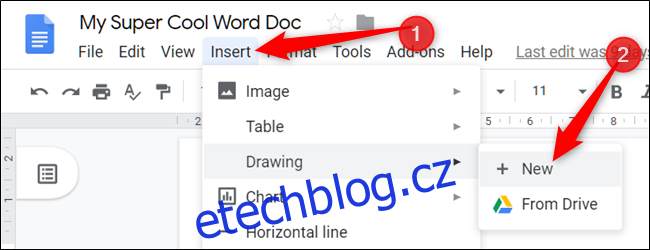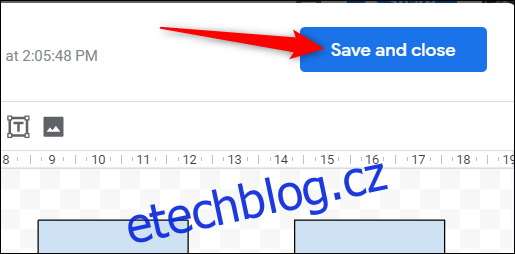Vývojové diagramy a diagramy mohou lidem pomoci pochopit matoucí data. Pokud jej potřebujete pro svůj soubor Dokumentů nebo Prezentací Google, můžete jej vytvořit, aniž byste opustili dokument. Ukážeme vám jak.
Table of Contents
Vložte vývojový diagram do Dokumentů Google
Spusťte prohlížeč, otevřete a Soubor dokumentůa potom klikněte na Vložit > Kresba > + Nový.
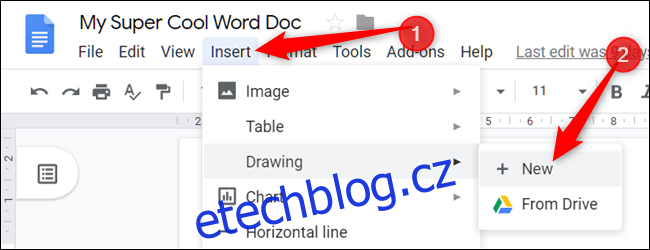
V okně Nákres Google klikněte na ikonu, která vypadá jako kruh v horní části čtverce. Najeďte myší na „Tvary“ a poté klikněte na tvar, který chcete použít. Všimněte si, že všechny tvary ve spodní části selektoru Tvary jsou pro vývojové diagramy.
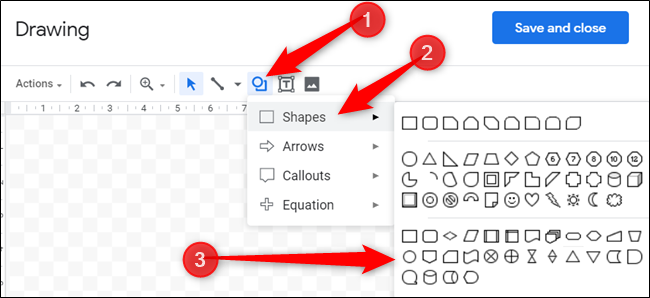
Kreslení Google je extrémně jednoduchý tvůrce vývojových diagramů. Hodně záleží na vašich kreslířských a organizačních schopnostech. Po výběru tvaru přetáhněte kurzor myši a vytvořte jej na plátně.
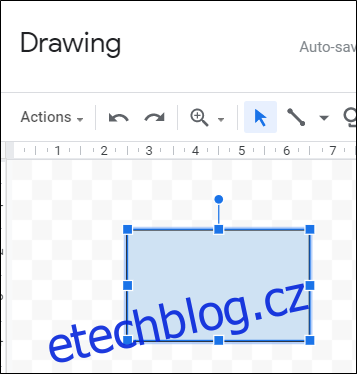
Pokud potřebujete změnit velikost tvaru, přetažením kteréhokoli ze čtverců, které jej obklopují, jej změňte.
Ke kopírování a vkládání jakéhokoli tvaru, který chcete znovu použít, můžete také použít klávesové zkratky. Stisknutím Ctrl+C (Windows/Chrome OS) nebo Cmd+C (macOS) zkopírujte tvar. Chcete-li vložit tvar, stiskněte Ctrl+V (Windows/Chrome OS) nebo Cmd+V (macOS).
Pokud chcete vložit spojovací čáry mezi tvary a procesy, klikněte na šipku dolů vedle nástroje Čára.
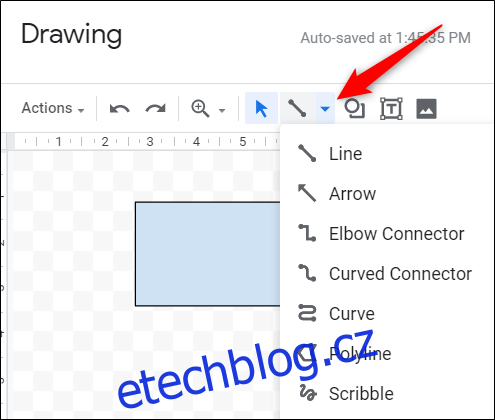
Chcete-li změnit barvu tvaru, vyberte jej a klikněte na ikonu Barva výplně.
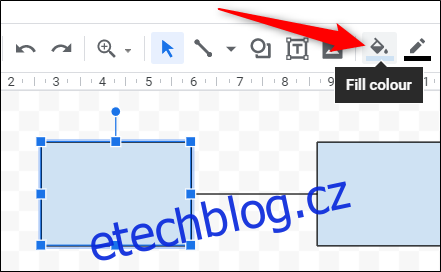
Tento postup opakujte, dokud nevložíte všechny tvary, které potřebujete k vytvoření úplného vývojového diagramu. Kliknutím na „Uložit a zavřít“ vložte výkres do dokumentu.
Pokud potřebujete upravit vývojový diagram poté, co jej vložíte do dokumentu, vyberte jej a poté kliknutím na „Upravit“ jej znovu otevřete v Google Drawing.
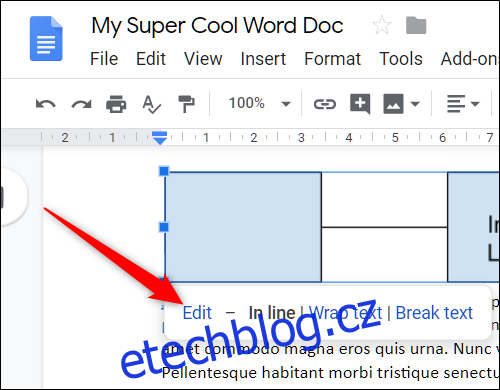
Vložte diagram do Prezentací Google
Zapálit a Prezentace Google dokumentu a klepněte na Vložit > Diagram.
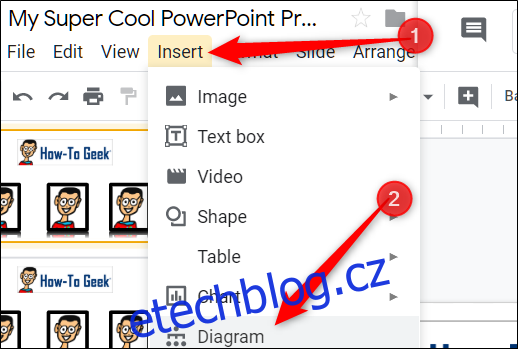
Na panelu, který se otevře vpravo, vyberte mřížku, hierarchii, časovou osu, proces, vztah nebo diagram cyklu.
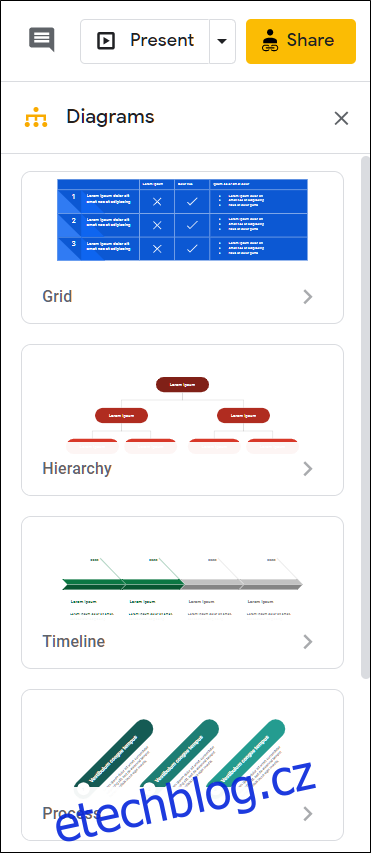
Po výběru požadovaného typu diagramu uvidíte několik šablon. V horní části si můžete přizpůsobit barvu a počet úrovní, kroků nebo dat pro každý diagram. Kliknutím na šablonu ji vložte do snímku.

Zde můžete kliknout na pole a upravit nebo upravit jej tak, aby zahrnoval vaše data.
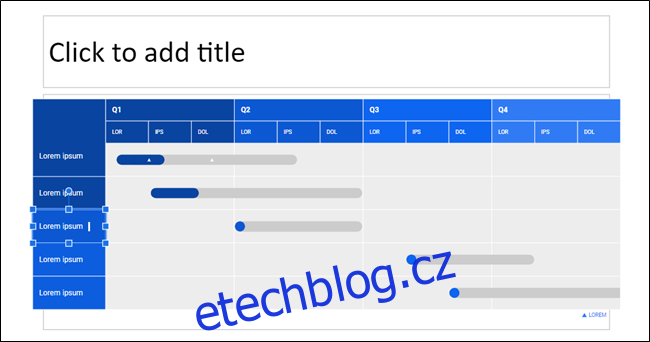
Vytvářejte vývojové diagramy a diagramy pomocí LucidChart
Pokud to za vás Google Drawing neudělá, vyzkoušejte doplněk LucidChart Diagrams pro Dokumenty Google. Snadno se používá a má spoustu funkcí, které by měly uspokojit každého, kdo potřebuje podrobné, profesionálně vypadající schéma.
Použít LucidChart, musíte si zaregistrovat bezplatný účet, který je omezen na 60 objektů na diagram a tři aktivní diagramy. Chcete-li získat neomezené tvary a diagramy, základní plány začínají na 4,95 $ měsíčně.
LucidChart můžete použít jak pro Dokumenty, tak pro Prezentace, ale musíte jej nainstalovat do obou.
Chcete-li do dokumentu přidat LucidChart, otevřete nový nebo existující soubor v Dokumentech nebo Tabulkách Google, klikněte na „Doplňky“ a poté klikněte na „Získat doplňky“.
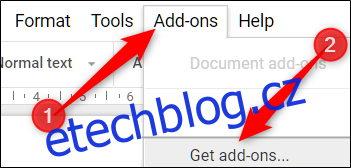
Dále do vyhledávacího pole zadejte „LucidChart“ a stiskněte Enter. Klikněte na ikonu LucidChart.
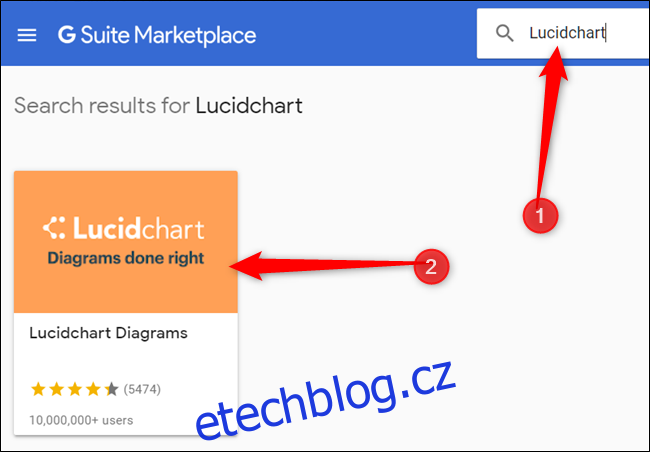
Na stránce doplňku klikněte na „Instalovat“.
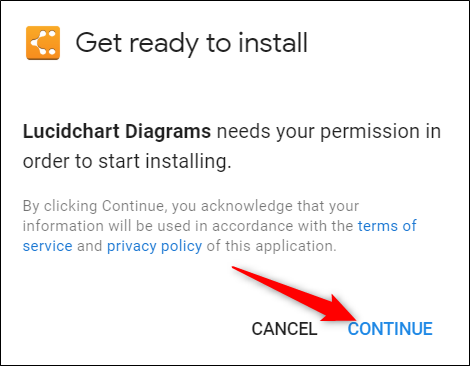
Doplněk vyžaduje oprávnění k přístupu k vašemu dokumentu; klikněte na „Pokračovat“ pro udělení.
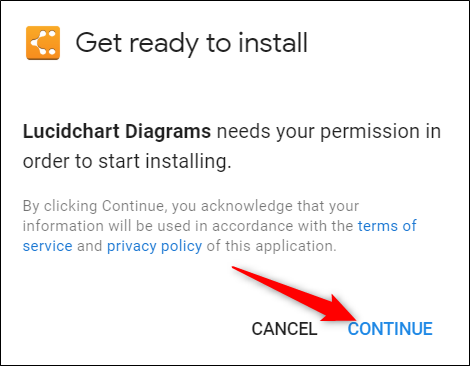
Zkontrolujte seznam oprávnění, která LucidChart vyžaduje, a klikněte na „Povolit“.
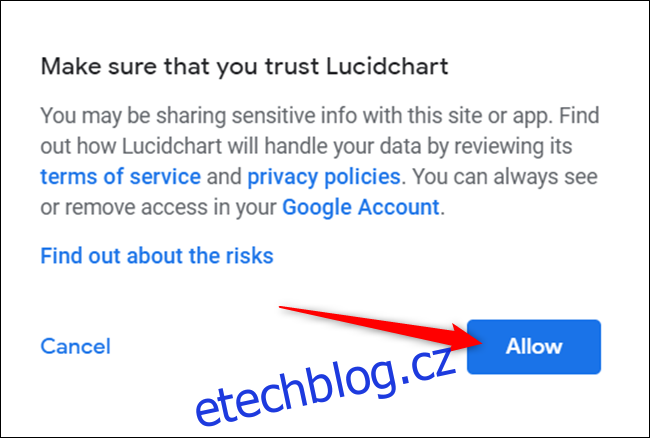
Po instalaci klikněte na Add-ons > LucidChart Diagrams > Insert Diagram.
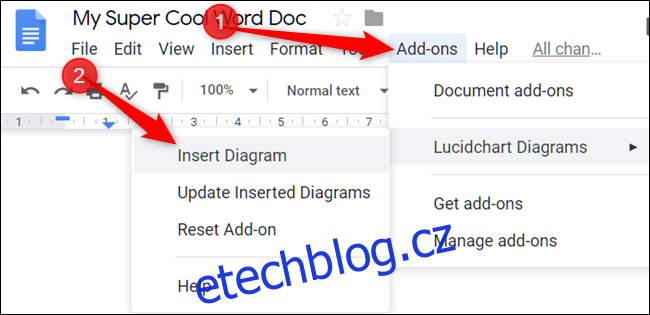
Na panelu, který se otevře vpravo, klikněte na oranžovou ikonu znaménka plus (+).

Vyberte šablonu ze seznamu.
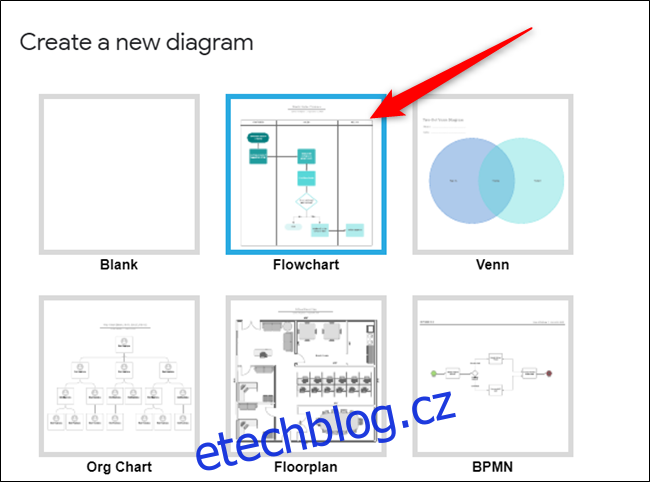
Budete přesměrováni na webovou stránku LucidChart, kde můžete použít editor k úplnému přizpůsobení vámi zvoleného grafu nebo diagramu.
Editor je poměrně intuitivní, plný funkcí a snadno se v něm orientuje. I když jste na bezplatném účtu omezeni na 60 tvarů na graf, je to více než dost.
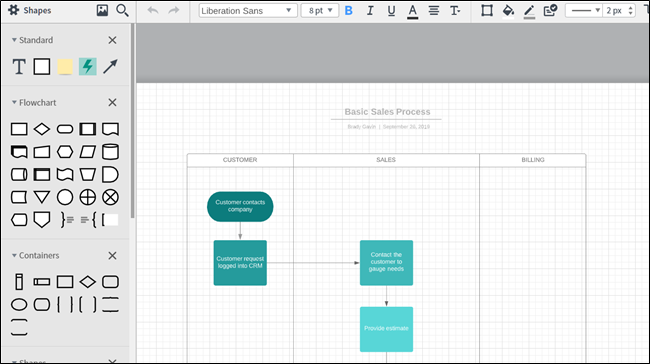
Až budete s grafem hotovi, klikněte na „Zpět na dokumenty“ v levé horní části stránky.
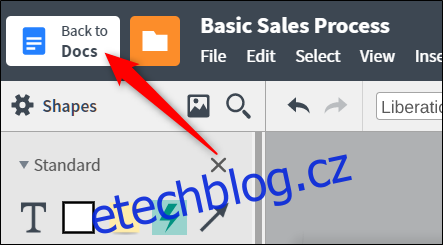
Klikněte na „Moje diagramy“ z doplňku LucidChart v Dokumentech nebo Tabulkách.
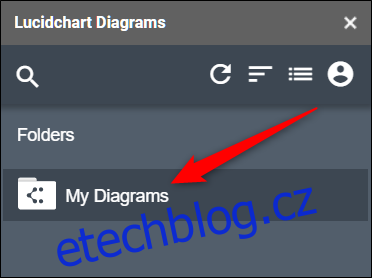
Umístěte ukazatel myši na diagram a poté kliknutím na znaménko plus (+) jej vložte do dokumentu.
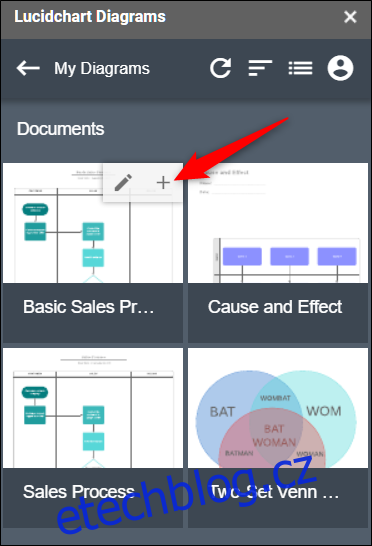
Pokud svůj diagram nevidíte, klikněte na ikonu kruhové šipky a poté kliknutím na „Seznam dokumentů“ je obnovte.
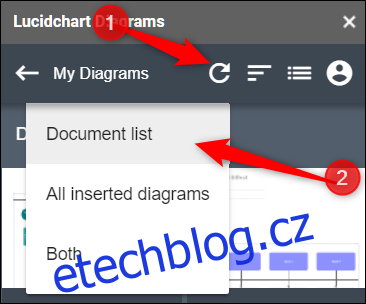
Google Drawing a LucidChart Diagrams jsou životaschopné možnosti pro vkládání diagramů a vývojových diagramů do vašich dokumentů.
Pokud však nechcete kreslit každý proces, tvar nebo čáru, pak je LucidChart tou nejlepší volbou.